Photoshop技能2
《Photoshop》课程说课
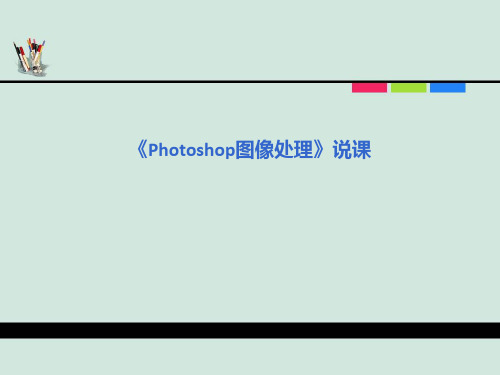
蒙版与通道 掌握蒙版与通道的使用
技能内容及要求 学会制定软件的布局 找到图像的主要突出点
参考学 时
2
4
学会简单修改图片
6
掌握魔棒、套索、选框等工具 的运用
12
熟练地判断图像的图层使用情 况
18
掌握蒙版的使用、了解通道的 作用
12
文字设计
图像处理 4 软件的创
作性
矢量绘图
熟悉文字的使用
掌握各种字体的布局风格
了解智能对象和智能滤镜 了解使用图像处理软件制作图案的方法
掌握图像处理软件的使用
技能内容及要求 学会制定软件的布局 找到图像的主要突出点 学会简单修改图片 掌握魔棒、套索、选框等工具的运用 熟练地判断图像的图层使用情况 掌握蒙版的使用、了解通道的作用 掌握各种字体的布局风格
熟练使用矢量图与位图
能够使用各种蒙版
(2)通道和滤镜。 (3)培养学生的素质能力。
3.教学内容的组织与安排
序号 1
模块
课程内容 教学单元/项目
了解图像以及图像 与PHOTOSHOP有个约会
处理软件
图像修饰基础工作流程
2
图像处理软件的初 级使用
图像的润饰和修复
创建选区
3
图像处理软件的中 级知识
4
图像处理软件的创 作性
图层基础 蒙版与通道
六、教学评价
1、校外同行评价:南宁市布兰卡摄影协会理事长陈田,对本课程的评价:广西理工 职业技术学校开设的《Photoshop图像处理》课程,是一门侧重于实际应用性的课程, 该课程在教学中实现了理论与实践的有机融合,体现了能力培养的特色,该课程改变 传统的教学方法,以大量的真实案例为实例进行教学,以真实的设计项目作为实践教
怎么ps图片上的文字
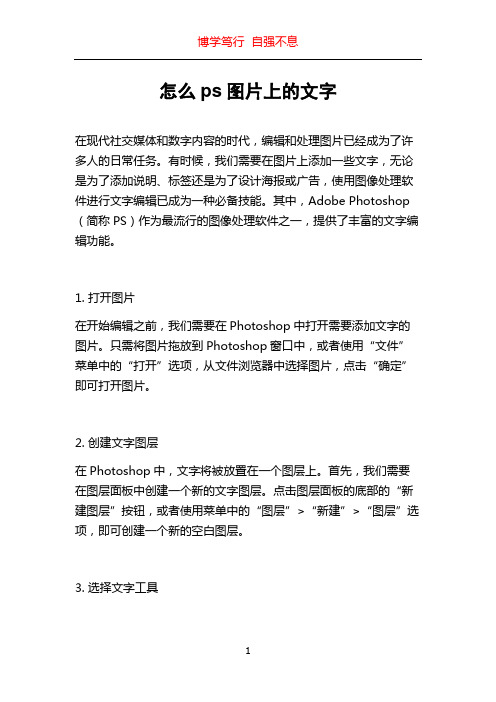
怎么ps图片上的文字在现代社交媒体和数字内容的时代,编辑和处理图片已经成为了许多人的日常任务。
有时候,我们需要在图片上添加一些文字,无论是为了添加说明、标签还是为了设计海报或广告,使用图像处理软件进行文字编辑已成为一种必备技能。
其中,Adobe Photoshop (简称PS)作为最流行的图像处理软件之一,提供了丰富的文字编辑功能。
1. 打开图片在开始编辑之前,我们需要在Photoshop中打开需要添加文字的图片。
只需将图片拖放到Photoshop窗口中,或者使用“文件”菜单中的“打开”选项,从文件浏览器中选择图片,点击“确定”即可打开图片。
2. 创建文字图层在Photoshop中,文字将被放置在一个图层上。
首先,我们需要在图层面板中创建一个新的文字图层。
点击图层面板的底部的“新建图层”按钮,或者使用菜单中的“图层”>“新建”>“图层”选项,即可创建一个新的空白图层。
3. 选择文字工具在工具栏中,选择“T”字形工具,这是Photoshop中的文字工具。
点击工具栏中的“T”图标,以激活文字工具。
4. 设置文本属性在文字工具被激活后,可以在选项栏中设置文本属性。
你可以选择字体、字号、字体颜色等属性。
在选项栏中点击相关的下拉菜单,选择你希望的选项。
5. 点击并输入文字在你准备好开始输入文字后,点击图片的任意位置并开始输入。
根据你需要输入的文字长度,你可以点击并拖动创建一个适当大小的文本框。
如果你想要自动换行,可以调整文本框的大小。
6. 编辑文字一旦文字被输入,你可以通过在工具栏中选择其它工具来编辑文字。
你可以使用选择工具来移动和调整文本框的大小。
你可以使用橡皮擦工具擦除或修改文字。
你还可以使用字体工具栏来改变字体样式、字号和颜色,以及其他文字属性。
7. 调整文字图层在图层面板中,你可以调整文字图层的位置、大小、透明度和其他属性。
点击图层以选择它,并使用变换工具来移动、调整大小或旋转文字图层。
PHOTOSHOP考核标准

photoshop课程考核标准考核标准:1.采用以课堂理论教学与上机实训并重的模式,理论教学运用多媒体教学手段,以理论结合实例讲授,并以课后作业锻炼学生解决实际问题的能力;2.上机实训是培养学生实际操作能力和设计能力;3. Photoshop大作业目的是让学生通过本课程的学习后,规定能独立进行图像调整、图像合成等。
紧密结合相应的课程,运用本软件进行艺术作品地设计等。
进入社会后能迅速参与实际工作,并运用已有的软件知识,不断创作出更优秀的艺术作品;4. 考核的原则:题目要全面,同时要做到体现重点,难度适中,题量适中,难度及题量的梯度要合适;5.考核方式:考试采用平时作业计分和大作业计分相结合。
平时考核+大作业,总成绩为100分。
平时考核成绩以学生的到课率、平时作业、实训项目完毕情况与完毕质量为依据,占总成绩的30%。
大作业以提交的作品为依据,根据软件的对的性、完整性、规范性、易用性等进行考核,占总成绩的70%。
平时作业考核内容:一、电脑基本技术部分:a)纯熟掌握文献的新建、打开、保存、查找、删除、移动、复制;b)纯熟掌握数码相机、彩色打印机和扫描仪的对的连接、配置和使用;c)纯熟掌握PS的对的安装;d)纯熟掌握内部常用文献格式的意义及转换。
二、设计基本技术:a) 了解配色原理和色调搭配的基本知识;b) 纯熟掌握手绘途径的基本技能;c) 掌握矢量图和象素图的概念;三、用户界面:a) 纯熟掌握基本用户界面:菜单、工具箱、控制板、窗口、视图显示的使用方法;b) 纯熟掌握常用快捷键;c) 纯熟掌握图层的概念及操作:新建调整、剪切等各种图层,删除、复制、排序、透明度、层的混合模式、层信息调整、编组、变换、合并;d) 纯熟掌握图层中蒙板的使用;图层的效果控制与编辑;e) 掌握通道(Channel)的概念及操作:增长、复制、删除、调节、合并、分离等f) 掌握运用通道加工图像;四、选择的技能:a) 纯熟掌握选择工具的使用:框取、套索、魔术棒工具创建选择区域;b) 纯熟掌握选择菜单的使用:全选、反选、颜色选取法、羽化、相似选择法、选定的修正、选择区域的变换、选择区域的存储和调出;c) 纯熟掌握运用蒙板工具和通道选择法;d) 纯熟掌握选择区域的移动、复制、增长、减少等操作技巧。
学习ps的心得(推荐10篇)

学习ps的心得(推荐10篇)学习ps的心得第1篇学习ps实例很重要,在能够激起学习兴趣的同时,还能够掌握一些基本的操作技巧,遇到不明白的再去看书,这样印象就比先看书深刻得多。
在ps中,所有的快捷键的功能在菜单中都能找到,无须死记硬背。
以后你接触得多了,自然就能熟练掌握。
想要学好ps就要细心去观察别人是怎么用的,这样你就可以少走很多的弯路。
还有不要急于求成,尤其象通道和色彩调整比较深的内容,可以放在后一步。
刚开始学习一下抠图以及画一下日用品,并把它放在桌面上,使自己有成就感,以提起对photoshop的学习兴趣。
学习ps这门课程要有耐心,要肯下苦工夫,有的图形一次做不好,两次,三次,直到做好为止。
上课就要留意简单的处理图片。
PS只是一个工具而已,它也要人的操作,不要把它看的太神秘,不敢去尝试,认真地做。
不要死看书那是不全面的看十本书,还不如亲手做一做,做不好也不要气馁。
因为你从失败中得到了经验。
试图掌握PS的每一个功能,熟悉每一个工具的运用。
拿到一个例子的时候要分析图形中的每一个元素,不要看不起每个图形的元素,每个复杂的图形都是由简单的元素构成的,需要用到什么工具。
大概在脑子里有个印象,做起来就会比较顺心,但是"认真"和"耐心"还是少不了的。
还要学会请教老师和同学问题,不懂、不会的问题就要问。
要时常总结、吸收自己和其它人的小窍门、技巧记下来。
要学会搜索,找一些PS好的例子,自己琢磨,尝试着去做一下。
我认为学习PS 不仅要懂技术,更不能缺少艺术感和创意,思维要有所发散,才能做出好的作品。
学习ps的心得第2篇一周的实训已经结束了,在这短短的一段时间内,发现了制作网页的确是个艰苦且繁琐的工作,也体会到了一些平常上课时所没有体会到的东西。
多媒体制作综合实训是计算机应用技术专业结合图像处理与Flash 设计与制作这两门核心课程所教授实践的技能而开设的项目化综合实训。
它是根据专业教学计划的要求,在教师指导下对学生进行的图像处理与Flash动画相结合的网页多媒体制作的综合训练,培养学生综合运用理论知识分析和解决实际问题的能力,实现由理论知识向操作技能的转化,是对理论与实践教学效果的检验,也是对学生综合分析能力与独立工作能力的培养过程。
photoshop技能考证试题及答案

photoshop技能考证试题及答案一、单选题(每题2分,共20分)1. Photoshop中,哪个工具用于选择图像中的连续色调区域?A. 套索工具B. 魔术棒工具C. 裁剪工具D. 画笔工具答案:B2. 如果想要改变图像的亮度和对比度,应该使用以下哪个菜单选项?A. 图像 > 调整 > 色阶B. 图像 > 调整 > 曲线C. 图像 > 调整 > 亮度/对比度D. 图像 > 调整 > 色彩平衡答案:C3. 在Photoshop中,如何复制一个图层?A. 选择图层,然后按Ctrl+CB. 选择图层,然后按Ctrl+VC. 选择图层,然后按Ctrl+JD. 选择图层,然后按Ctrl+D答案:C4. 以下哪个选项不是Photoshop中的文件格式?A. PSDB. JPEGC. TIFFD. DOCX答案:D5. 哪个工具用于创建新的图像文件?A. 文件 > 新建B. 文件 > 打开C. 文件 > 保存D. 文件 > 关闭答案:A6. 如何在Photoshop中撤销上一步操作?A. Ctrl+ZB. Ctrl+CC. Ctrl+VD. Ctrl+S答案:A7. 在Photoshop中,哪个工具用于模糊图像的一部分?A. 橡皮擦工具B. 模糊工具C. 锐化工具D. 涂抹工具答案:B8. 如何在Photoshop中将一个图层的透明度降低到50%?A. 在图层面板中,将不透明度设置为50%B. 在图层面板中,将填充设置为50%C. 在图层面板中,将混合模式设置为50%D. 在图层面板中,将亮度设置为50%答案:B9. 在Photoshop中,如何将一个图像的背景变为透明?A. 使用魔术棒工具选择背景,然后删除B. 使用裁剪工具裁剪掉背景C. 使用橡皮擦工具擦掉背景D. 使用选择工具选择背景,然后按Ctrl+X答案:A10. 在Photoshop中,如何将图像的尺寸调整为800x600像素?A. 图像 > 图像大小 > 输入800x600像素B. 图像 > 画布大小 > 输入800x600像素C. 编辑 > 变换 > 缩放D. 视图 > 缩放 > 输入800x600像素答案:A二、多选题(每题3分,共15分)1. 在Photoshop中,以下哪些工具可以用来选择图像的一部分?A. 套索工具B. 魔术棒工具C. 裁剪工具D. 矩形选框工具答案:ABD2. 以下哪些操作可以改变图像的颜色?A. 色相/饱和度调整B. 曲线调整C. 色阶调整D. 亮度/对比度调整答案:AB3. 在Photoshop中,以下哪些是图层混合模式?A. 正常B. 叠加C. 柔光D. 差值答案:ABCD4. 以下哪些选项是Photoshop中常用的图像修复工具?A. 修复画笔工具B. 克隆图章工具C. 橡皮擦工具D. 模糊工具答案:AB5. 在Photoshop中,以下哪些文件格式支持图层?A. PSDB. TIFFC. JPEGD. PNG答案:AD三、判断题(每题1分,共10分)1. Photoshop中,使用“图像 > 调整 > 反相”可以反转图像的颜色。
Photoshop中的印刷和排版技巧
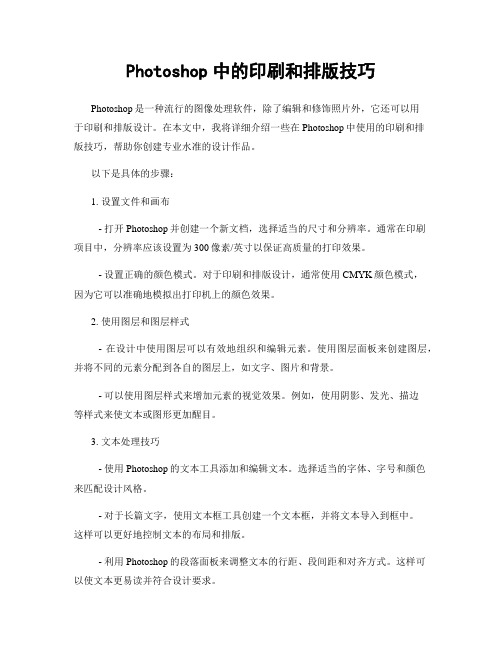
Photoshop中的印刷和排版技巧Photoshop是一种流行的图像处理软件,除了编辑和修饰照片外,它还可以用于印刷和排版设计。
在本文中,我将详细介绍一些在Photoshop中使用的印刷和排版技巧,帮助你创建专业水准的设计作品。
以下是具体的步骤:1. 设置文件和画布- 打开Photoshop并创建一个新文档,选择适当的尺寸和分辨率。
通常在印刷项目中,分辨率应该设置为300像素/英寸以保证高质量的打印效果。
- 设置正确的颜色模式。
对于印刷和排版设计,通常使用CMYK颜色模式,因为它可以准确地模拟出打印机上的颜色效果。
2. 使用图层和图层样式- 在设计中使用图层可以有效地组织和编辑元素。
使用图层面板来创建图层,并将不同的元素分配到各自的图层上,如文字、图片和背景。
- 可以使用图层样式来增加元素的视觉效果。
例如,使用阴影、发光、描边等样式来使文本或图形更加醒目。
3. 文本处理技巧- 使用Photoshop的文本工具添加和编辑文本。
选择适当的字体、字号和颜色来匹配设计风格。
- 对于长篇文字,使用文本框工具创建一个文本框,并将文本导入到框中。
这样可以更好地控制文本的布局和排版。
- 利用Photoshop的段落面板来调整文本的行距、段间距和对齐方式。
这样可以使文本更易读并符合设计要求。
4. 图像处理技巧- 对于需要在设计中使用的图像,可以使用Photoshop的裁剪工具将其调整到合适的尺寸和比例。
- 使用图像调整工具对图像进行亮度、对比度、饱和度和色调的调整,以使其更加适应设计风格。
- 若要删除图像背景,可以使用Photoshop的选择工具和图层遮罩技术。
这样可以使图像在设计中更加融合。
5. 印刷准备- 在设计完成后,进行最终的印刷准备工作。
这包括将设计保存为适当的文件格式,如PDF或TIFF,以便传送给印刷店。
- 在保存之前,确保检查设计中的所有元素和颜色是否正确。
可以使用Photoshop的颜色检查和打印预览来验证色彩准确性。
PS抠图的十种方法
PS抠图的十种方法PS抠图的十种方法抠图是Photoshop操作最基本的技能,看似简单,但不同的图像用不同的方法或许会达到事半功倍的效果。
下面店铺为大家整理了PS 抠图的十种方法,希望能帮到大家!1、橡皮擦工具橡皮擦工具,更多时候跟“抠图”看似没啥关系,然而,竟然它能起到“擦除”的作用,那么就完全可以用来抠图去背了,它的键盘快捷键是:单按一个字母键“e”,简单粗暴地擦掉你不想要的背景或其他画面部分就可以了。
不要哪儿,就擦哪,擦擦擦橡皮擦工具用起来方便,选择了它,调节画笔大小和硬度即可开始擦擦擦。
然而,缺点也比较明显,很难做到精细化抠图,对边缘的处理也不是太好,而且擦掉就真的没了,原图被破坏。
阿随君这里并不推荐使用,只做了解,它结合“图层蒙版”来用的话,效果还是不错的,往后看会细讲的。
2、魔棒工具在有明显的对比的图片中,比如背景是典型的纯色的时,“魔法棒”工具就非常好用了,一点即可选中背景,删除即可。
魔法棒工具和快速选择工具是一组工具,快捷键为W,也可以通过鼠标直接选择。
当然,在选择的时候,魔棒工具,支持删除多选部分,也支持增加少选部分,方法都是点、点、点。
选用魔棒工具,一键去除蓝天背景,so easy3、快速选择工具“快速选择工具”,顾名思义,就是“快速”地选择画面中你想要或者你不想要的部分,通过工具栏用鼠标直接选中该工具,或者用快捷键“W”,对准画面框选即可,同时,可以配合中括号“[”或“]”来缩放画笔大小,更精确的框选,如下图所示:快速选择工具,即用画笔画选区如果初步框选的范围超过了想要的画面范围的话,可以按住Alt键的同时,框选超出的部分,即可从选区减去它们,+Alt键,则是从选区中减去而如果初步框选后还有没被选中的部分,则可以按住啊Shift键的同时,框选要添加的部分,即可将它们添加到选区中,+Shift键,则是添加到选区4、多边形套索工具顾名思义,“多边形套索工具”是针对画面中以直线构成的几何多边形使用的利器,它在工具栏的套索工具组中,选中后,沿着画面中的多边形边缘“框选”即可,而在按住Shift键的同时,则可以拉出45°或是90°的规则直线,方便选择正方形或三角形等有规则的多边形PS:非直线轮廓的选区时,可以尝试使用“磁性套索工具”,PS 会让它自发贴合轮廓做选区,前提是轮廓跟背景要有强对比。
PS实训心得体会(精选6篇).doc
PS实训心得体会(精选6篇)PS实训心得体会【篇1】在参加PS实训的过程中,我获得了许多宝贵的经验和深刻的体会。
这次实训的目的是通过实践操作,加深对PS软件功能的理解,提高我们的图像处理和设计能力。
实训过程中,我们学习了如何精确选取图形、设计简单图形、处理问题照片、制作各种字样(例如冰雪字、火焰字)以及运用图层、通道和滤镜等高级功能。
这些内容不仅要求我们有扎实的PS操作基础,还需要我们具备一定的审美能力和创意设计能力。
实训开始时,我们制作了网页效果图,包括排版、颜色搭配和内容设计。
这个过程考验了我们的创造力和想象力。
在制作过程中,我们遇到了许多挑战,例如如何抠图和处理特殊效果,这需要极大的耐心和基础知识。
然而,通过不断的尝试和实践,我们逐渐掌握了这些技巧,也提高了自己的耐心和创造力。
实训还涵盖了使用Flash设计与制作动画和特效的内容。
这让我们能够将所学知识应用到实际作品中,从而更好地理解哪些功能是我们已经掌握的,哪些是需要加强的。
通过观察自己和他人的作品,我们找到了自己的不足之处,并明确了未来学习的方向。
这次实训是一次非常宝贵的学习经历。
它不仅提高了我们的技能水平,也增强了我们的问题解决能力和创新思维。
我认识到,Photoshop是一个需要不断实践和探索的工具,只有通过实际操作,我们才能真正掌握它的强大功能。
我期待将来有更多这样的机会来提升自己的技能。
PS实训心得体会【篇2】自从我开始参与PS实训以来,我深感自己在图像处理与设计的道路上又迈进了一步。
这次实训不仅让我更加深入地了解了PS的功能和操作技巧,还让我在实践中体验到了设计的魅力和挑战。
在实训初期,我首先被PS强大的功能所震撼。
从基础的图像裁剪、调色,到高级的滤镜效果、图层叠加,每一项功能都仿佛为我打开了一个新世界的大门。
我意识到,要真正掌握PS,不仅需要了解这些功能的用法,还需要在实践中不断尝试和探索。
在实训过程中,我遇到了许多挑战。
有时候,一个简单的效果可能需要我反复尝试和调整才能达到预期的效果。
中职ps 知识点总结
中职ps 知识点总结一、PS的基本概念1. Photoshop是由Adobe公司推出的一款专业图片处理软件,使用广泛,成为图形设计、网页制作及影视特效制作的必备工具。
2. PS主要用于图像处理和修饰,包括照片修饰、图像合成、图像调色等。
二、PS的界面和工具1. PS的界面包括菜单栏、工具条、选项栏、画布和历史记录面板等。
2. PS的工具栏包括选区工具、移动工具、画笔工具、橡皮擦工具、文本工具等。
三、PS的基本操作1. 图像的打开、保存和另存为。
2. 图像的复制、粘贴和剪切。
3. 图像的调整,包括色相、饱和度、亮度、对比度等。
4. 图像的变形,包括缩放、旋转、翻转等。
四、PS的图像处理1. 图像的选区,包括矩形选区、椭圆选区、套索选区等。
2. 图像的修饰,包括修复刷、光栅图矢量图转换、镜像翻转等。
3. 图像的特效,包括滤镜、图案、样式等。
五、PS的图形设计1. 图形的绘制,包括线条、形状、路径等。
2. 图形的排版,包括文本工具、字符面板、段落面板等。
3. 图形的合成,包括图层、蒙版、混合模式等。
六、PS的图像输出1. 图像的输出格式和文件大小。
2. 图像的打印设置和输出。
3. 图像的保存和导出。
七、PS的批处理与脚本1. 批处理的概念和作用。
2. 批处理的操作步骤和设置。
3. 脚本的编写和运行。
八、PS的高级技能1. 图像的合成和替换。
2. 图像的动画和视频制作。
3. 图像的3D效果和立体图形制作。
九、PS的应用领域1. 广告设计,包括海报、宣传单页等。
2. 网页制作,包括网页设计和图片处理。
3. 影视特效,包括电影、电视剧、动画等。
以上就是对中职PS知识点的简要总结,PS的学习需要不断的练习和实践,只有不断的积累和提升,才能在图形设计领域有所作为。
10个提高工作效率的Adobe Photoshop技巧
10个提高工作效率的Adobe Photoshop技巧如何提高工作效率是每个设计师都在探索的课题,而Adobe Photoshop作为最常用的设计软件之一,拥有许多令人惊叹的技巧可以帮助我们更高效地完成工作。
在本文中,我将分享10个提高工作效率的Adobe Photoshop技巧,希望对大家有所帮助。
1. 批处理(Batch processing):如果我们需要对大量的照片进行相同的操作,例如调整尺寸、应用滤镜等,可以使用批处理功能来批量完成这些任务。
通过操作菜单栏中的“文件”-“自动化”-“批处理”,我们可以指定输入和输出文件夹,并选择要应用的操作和设置。
这一功能可以帮助我们快速完成重复的任务,提高效率。
2. 动作(Actions):动作是记录并重复执行一系列操作的功能。
在工具栏中,我们可以找到“动作”选项,通过点击新建动作按钮来记录一系列常用操作,并给它们命名和快捷键。
之后,我们只需要点击动作按钮,就可以自动执行这些操作,省去了反复操作的时间和精力。
3. 快速选择工具(Quick Selection Tool):这是一种快速选择图像中特定区域的工具。
通过按住鼠标并在图像上拖动,它可以根据鼠标轨迹自动识别并选择相似颜色和纹理的区域。
这对于选择复杂的对象或图像中的特定区域非常有用,可以节省大量的时间和精力。
4. 图层样式(Layer Styles):图层样式提供了一系列快速添加效果的选项,例如阴影、内发光和描边等。
在图层面板中,我们可以找到“样式”选项,通过点击“添加图层样式”按钮来选择和调整各种效果。
这个功能可以快速创建各种独特的效果,提高设计的效率。
5. 自定义快捷键(Custom Keyboard Shortcuts):Adobe Photoshop允许我们自定义快捷键,以适应我们的工作习惯。
通过点击“编辑”-“键盘快捷键”,我们可以找到并编辑各种功能的快捷键。
将最常用的功能分配到易于按压的键位上,可以大大提高我们在软件中的操作速度。
- 1、下载文档前请自行甄别文档内容的完整性,平台不提供额外的编辑、内容补充、找答案等附加服务。
- 2、"仅部分预览"的文档,不可在线预览部分如存在完整性等问题,可反馈申请退款(可完整预览的文档不适用该条件!)。
- 3、如文档侵犯您的权益,请联系客服反馈,我们会尽快为您处理(人工客服工作时间:9:00-18:30)。
照片名称:Photoshop, 照片名称:调出照片柔和的蓝黄色-简单方法, 1、打开原图素材,按Ctrl + J把背景图层复制一层,点通道面板,选择蓝色通道,图像 > 应用图像,图层为背景,混合为正片叠底,不透明度50%,反相打钩, 2、回到图层面板,创建曲线调整图层,蓝通道:44,182,红通道:89,108 3、新建一个图层,填充黑色,图层混合模式为正片叠底,不透明度为60%,选择椭圆选框工具选区中间部分,按Ctrl + Alt + D羽化,数值为70,然后按两下Delete键删除,再打上文字,完成最终效果。
照片名称:调出照片漂亮的红黄色, 1、打开原图素材,Ctrl + J把背景图层复制一层,按Ctrl + Shift + U去色,执行:滤镜 > 模糊 > 高斯模糊,数值4,图层混合模式为滤色,图层不透明度改为27%。 2、新建一个图层,按Ctrl + Alt + Shift + E盖印图层,图层混合模式为颜色。 3、创建渐变映射调整图层,紫色-橘色,Alt+Ctrl + G加上剪贴蒙版。 4、创建亮度/对比度调整图层,-5,-21 5、创建智能锐化调整图层,设置为默认值,数量46,半径0.8,高斯模糊, 6、创建色阶调整图层,8,1.00,255 7、创建可选颜色调整图层,红色:+17,-8,+16,0,黄色:-54,0,+10,+18,白色:-5,0,0,0,
照片名称:打造美女冷艳张扬蓝色调, 1、在做图之前,可以先对图进行:图像-调整-自动色阶,自动对比度,自动颜色的调节, 2、打开原图,复制背景图层, 3、新建色相饱和度调整层,红:-80,黄:-80,蓝:+32 4、色彩平衡:-20,+20,+50 5、曲线调整,数值:38,36 6、色相饱和度,蓝色:-45 7、可选颜色,青:-10,+20,+24,0,蓝色:+20,0,+10,0,中性色:(黑色)+5,黑色:(黑色)+5 8、载入蓝色通道选区,做曲线调节,数值:74,119 9、亮度对比度:0,+10 10、盖印所有图层,(Ctrl+Shift+Alt+E),把图片进行磨皮等简单柔化处理, 11、把开始复制的背景副本层置顶,混合模式为柔光,不透明度25% 12、再次盖印所有图层,打上光照效果,滤镜-渲染-光照效果,不透明度50%,其他数值为默认值。添加蒙版,把曝光过度的地方擦回来, 13、刷上自己喜欢的笔刷,添加文字,完成
照片名称:精心制作水做的女人, 1、打开原图素材,先用钢笔工具把人物勾出来,按Ctrl + Enter 把路径转为选区,按Ctrl + J 把人物复制到新的图层。 2、按Ctrl + M 对抠出的人物调整曲线,数值:47,60 3、新建一个图层,填充颜色:#0A6A60 4、把人物皮肤到头部这上半部分抠出来,复制到新的图层。 5、把前景颜色设置为翠绿色,(水的颜色可以根据作图需要设定所需要),背景设置为白色,选择菜单:图像 > 调整 > 渐变映射。调节出有明暗对比的单色图像。 6、滤镜 > 艺术效果 > 塑料包装,数据根据个人需要做调节,主要是提取有水效果的高光部分,所以作图的是很可以想象一下水做的人脸上的高光密度和疏散度进行调节,根据水的特征,人物眼睛能接收到的信息就是只有高光和最暗的部分,其它部分则是透明的。 7、选择图层3副本,按Ctrl + Alt + Shift + ~ 调出高光选区,再按Ctrl + Alt + Shift 鼠标点击图层3副本,这样把人物外部的选区减掉,然后新建图层4填充白色。
8、按住Ctrl键点击图层4转成选区,按Ctrl + Shift + I 反选,按Delete删除,多点几次删除干净点。 9、把图层4转为选区,选中图层3副本,点蒙版按钮(可把图层暗调隐藏掉)。再用画笔把人物上多余的高光擦掉,同样图层3副本也建立蒙版,把多余的高光擦掉。 10、图层3设置为“正片叠底”,图层1建立蒙版把衣服保留,按Ctrl + B 把衣服调成绿色,找有关水的图片拼贴上去。水珠素材网上找。 11、最好是能找到黑色背景的水素材,如果是白色或其他颜色背景的水素材,可以通过减饱和度或者反向把背景变成黑色,图层属性设置成滤色会把黑色屏蔽掉,只留下白色透明度的水,拼贴的时候要看水的方向找到适合的位置拼贴上去,要会利用蒙版把水根人物之间的衔接位置处理好。 12、最后把背景颜色处理好。
照片名称:制作恐怖电影, 破碎玻璃笔刷:Broken Glass brush 血液笔刷:Blood stain brush. 1、按CTRL+U调整色相/饱和度,着色打钩,数值:220,26,-9 2、改变眼的颜色,用套索工具选择眼睛。然后调整色相/饱和度,着色打钩,数值:117,47,7 3、使用一个13px -15 px 暗调的笔刷在眼睛周围绘制,设置黑色,模式为正片叠底,不透明度25%,流量25%,在眼睛周围绘制,同样方法修改嘴唇。 4、建立新图层,填充颜色为#31425e, 5、破碎玻璃画笔绘制。 6、添加图层样式,投影,正片叠底,不透明度75%,角度120°, 7、CTRL+E合并图层,用套索工具选择破碎区域,改变不透明度为80%,复制图层,调整模式为正片叠底, 8、滤镜-渲染-光照效果,点光,强度53,聚焦69, 9、最后再用血液笔刷绘制一些血液 照片名称:Photoshop合成创意的打印机海报, 1、打开背景和打印机素材,把打印机抠出来,复制进来适当摆好位置。 2、打开豹的素材,拖进来适当调整好大小和角度,用钢笔工具把豹子抠出来复制到新的图层。 3、用钢笔工具勾出打印机纸张的轮廓路径,转为选区后按Ctrl + Shift + I 反选,按Delete 删除, 4、给纸张图层描边,再加蒙版去除多余部分, 5、在纸张图层上面新建一个图层,适当用黑色画笔画出豹子前脚的阴影,打印机以及纸张的阴影,适当降低透明度, 6、最后更加需要加上广告词及文字,完成最终效果。 照片名称:调出怀旧的风景照片, 1、打开原图,复制一层 2、曲线调整,数值RGB:109,99 3、色相饱和度,数值:0,-39,0 4、色彩平衡,数值:0,0,-34 5、可选颜色,中性色:0,0,-20,0 6、新建图层,填充d7b26c,图层模式叠加,不透明度56%, 7、把云彩素材拉进图中,放到原图上面,图层模式柔光,把除了天空之外的部分擦出来,盖印图层(Ctrl+Alt+Shift+E) 8、可选颜色,黑色:0,0,-14,-5 9、新建图层,填充0d1d50,图层模式排除,复制一层,填充52% 10、曲线调整,数值RGB:128,155 11、色彩平衡,数值:+24,+7,-64,填充70% 12、色阶,数值:29,1.00,227,填充58% 13、可选颜色,中性色:+16,+12,-11,+5 14、盖印图层(Ctrl+Alt+Shift+E),色彩平衡,数值:+24,+7,-64,填充38% 15、盖印图层(Ctrl+Alt+Shift+E),不透明度46%,填充48%, 16、Ctrl+E合并可见图层,锐化一下 照片名称:把真人头像转石膏雕像, 1、将背景复制一层,用钢笔工具,将眼睛的部分先抠出来,Ctrl+回车,将路径变换成选区,用吸管,吸取眼白四周的顏色,将眼珠填满, 2、新建图层,在副本层中用钢笔工具将人的轮廓给描绘出来,并将路径转选区范围,按Ctrl+C、Ctrl+V贴到新图层中 3、选取仿制图章工具,将额头发髻边缘稍作修饰,完成后再将该图层复制一份,并转成智能对象图层。 4、滤镜-风格化-浮雕,角度135°,高度3,数量142,滤镜-杂色-中间值,半径2。图层的混合模式更改为【叠加】。 5、新增一个黑白调整图层,并载入刚所描绘的路径线,按Ctrl+Shift+I反转并填满黑色,让画面中只有人像的部分变成出黑白影像。 6、选择仿制图章工具,将眼圈和耳边稍作修饰。 7、用钢笔工具,分别将头发与眉毛选取起来,再将图层切到彩色的图层上。Ctrl+C、Ctrl+V,复制出一份并将其它图层的眼睛关闭。 8、切到通道面板,将红色通道复制,滤镜-模糊-表面模糊,半径2,阈值33%,完成后按住Ctrl键,对着红色色版缩图点一下。
9、回到图层面板,将前景设为白色,新建图层,Alt+Del键,将白色填满整个选取范围。 10、切到刚所复制的头发、眉毛图层上,先进行浮雕效果,再转成黑白。数据参考之前眼睛的数值,头发跟眉毛对比变的很大,与主体有点格格不入,新增一个图层蒙板,将突兀的地方遮掩起来。 11、载入先前所描绘的路径线,按Ctrl+Shift+I,反转选取范围,吸取四周的顏色,利用吸管工具,将本来的毛发稍作修饰。 12、至于一些细节的部分,分别利用笔刷与仿制印章工具,来回的修饰就大功告成啦!
照片名称:年轻化处理出人物的细嫩肌肤, 1.复制背景层。滤镜-模糊-高斯模糊,半径设为10。 2.设置层的混合模式,为“颜色”。双击层右边的名称打开混合选项。在高级混合,取消R与G的高级通道, 3.利用曲线平衡色彩的形象,根据图片来决定 4.新建图层,选择修复刷( J ),选中“对所有图层取样”。对大的雀斑或污点,仿制去除。 5.ctrl+shift+alt+E,盖印所有图层,勾出皮肤部份,可以选择适合自己的方法,我个人比较喜欢钢笔工具,当然你也可以使用多边形套索工具,要注意的是,要处理的是皮肤,所以要去除眼睛,眉毛,嘴唇,鼻孔。反选(ctrl+shift+i )删除除皮肤,多余部份。 6.滤镜-模糊-高斯模糊,半径为20。设置层的透明度为75 % 7.CTRL+J,复制图层3,滤镜-其他-高反差保留,半径为4,混合模式为“线性光”,不透明度为40 % 。
照片名称:调出照片的灿烂颜色,
